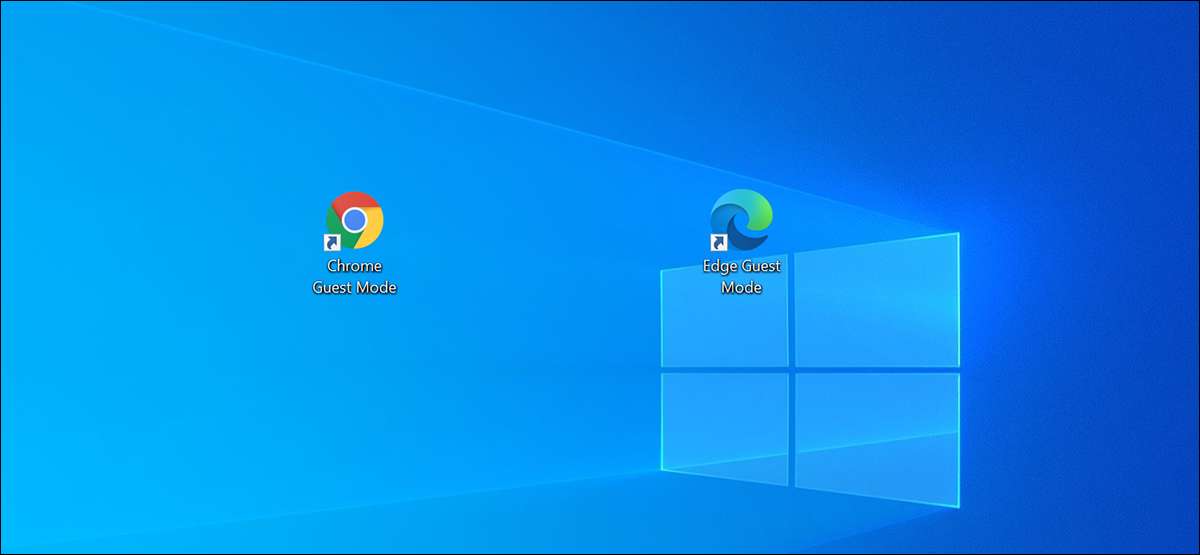
Chrome and Edge begge tilbyder en gæstefunktion, der holder din browsing isoleret fra dine hovedprofiler. Hvis du har adgang til GUEST MODE for ofte, kan du tilføje sin genvej til dit Windows-skrivebord. Dette gør åbning gæstemodus endnu nemmere.
Hvad er gæstemodus i krom og kant?
Guest Mode i Google Chrome Og Microsoft Edge er dybest set en gæsteprofil for dine browsing sessioner. Når du bruger gæstefunktion, indlæser browseren ikke dine hovedbrowserprofiler (dem, der har din browserhistorik, browser personlighed og så videre).
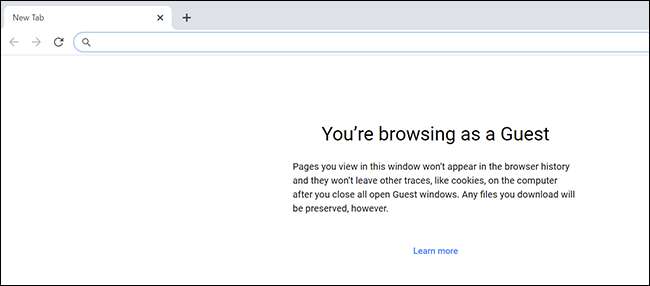
Når du forlader denne tilstand, slettes alt det browsing, du gjorde i den, slettet fra din historie. Dine downloadede filer listen er også ryddet, selvom filerne selv holdes.
Hvis du har folk på dit hjem eller kontor, der har brug for at bruge din browser, kan du tilbyde dem gæstefunktionsadgang, så deres browserhistorik ikke påvirker din.
RELATEREDE: Sådan gennemsøger du som gæst i Chrome og på en Chromebook
Opret en gæstefunktionsgenvej til Google Chrome
Normalt vil du klikke på dit profilikon på Chrome's Toolbar og vælge "Gæst" for at indtaste gæstemodus i Chrome, men du kan eliminere disse klik ved at oprette en skrivebordsgenvej, der direkte åbner gæstemodus i Chrome.
For at tilføje denne genvej, skal du åbne Windows Start-menuen og søge efter "Google Chrome." Højreklik på browseren i listen, og vælg "Åbn filplacering".

Højreklik på "Chrome" -genvejen i vinduet File Explorer og vælg "Åbn filplacering." Du leder efter Chrome's Executable (Chrome.exe) fil.
Når du har vist "Chrome.exe", skal du højreklikke på den og vælge Send til & GT; Desktop (opret genvej).

Højreklik på den nyligt tilføjede "Chrome" -genvej på skrivebordet og vælg "Egenskaber".
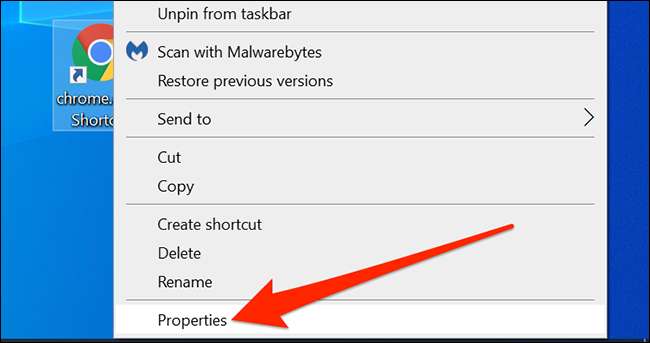
I vinduet Egenskaber skal du klikke på fanen "Genvej". Sæt din markør efter al teksten i feltet "Mål" og tryk på mellemrumstasten. Indtast nu følgende:
- Gæst
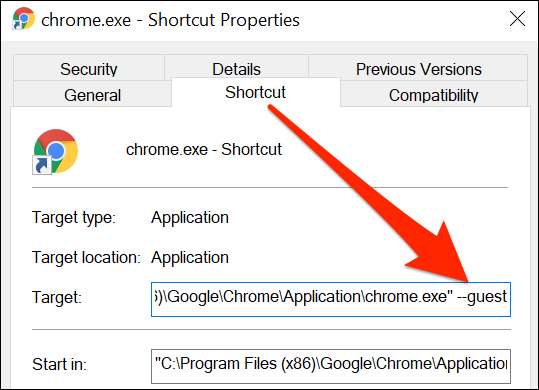
Klik på "Anvend" og derefter "OK" nederst for at gemme dine ændringer.
Din gæstefunktionsgenvej er nu klar.
Du bør omdøbe denne genvej, så du nemt kan identificere den. Højreklik på genvejen og vælg "Omdøb." Indtast et meningsfuldt navn som "Chrome Guest Mode", så tryk på "Enter."
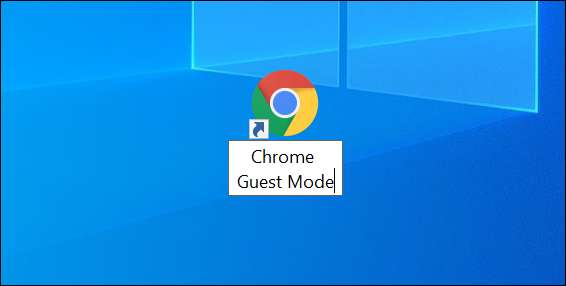
Lav en gæstefunktionsgenvej til Microsoft Edge
Processen med at oprette en gæstefunktionsgenvej til kant er stort set den samme som det er for krom.
For at starte skal du åbne startmenuen og søge efter "Microsoft Edge." Højreklik på browseren i resultaterne, og vælg "Åbn filplacering."
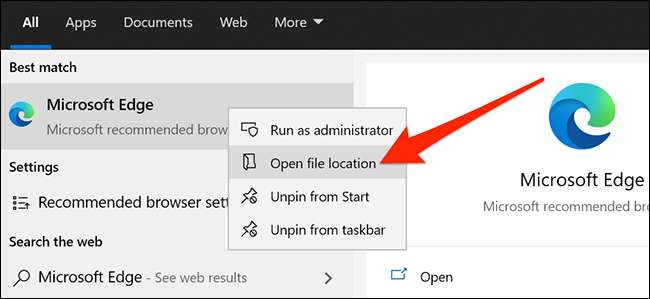
Du ser nu kantens genvej i et File Explorer-vindue. Højreklik på denne genvej og vælg "Åbn filplacering" igen.
Når du finder "msedge.exe", skal du højreklikke på den og vælge Send til & GT; Desktop (opret genvej). Dette tilføjer kantens genvej til dit skrivebord.
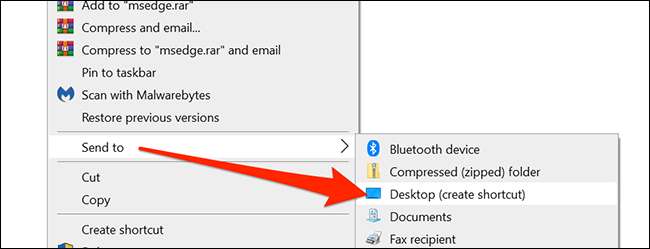
Gå til dit skrivebord, højreklik på "EDGE" -genvejen, og vælg "Egenskaber".
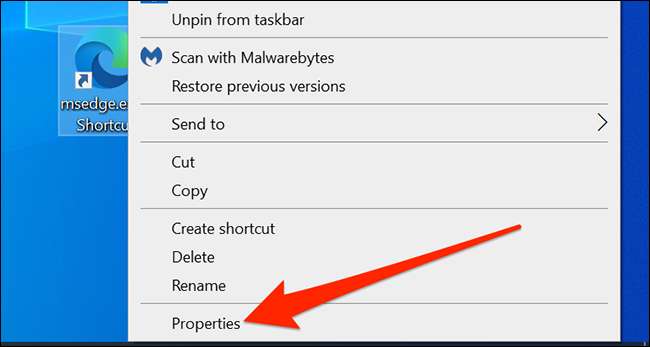
Klik på fanen "Genvej" i vinduet Egenskaber. Placer markøren efter teksten i feltet "Mål" og tryk på mellemrumstasten. Tilføj følgende tekst efter pladsen:
- Gæst
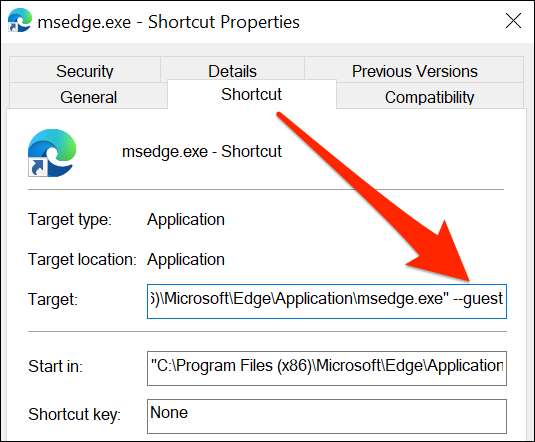
Klik på "Anvend", og klik derefter på "OK" for at gemme dine ændringer. Du er alle sæt.
Vidste du, at din Windows PC tilbyder også gæstekonti ? Du kan bruge disse konti til at holde andres arbejde isoleret fra din konto.
RELATEREDE: Sådan oprettes en gæstekonto i Windows 10







